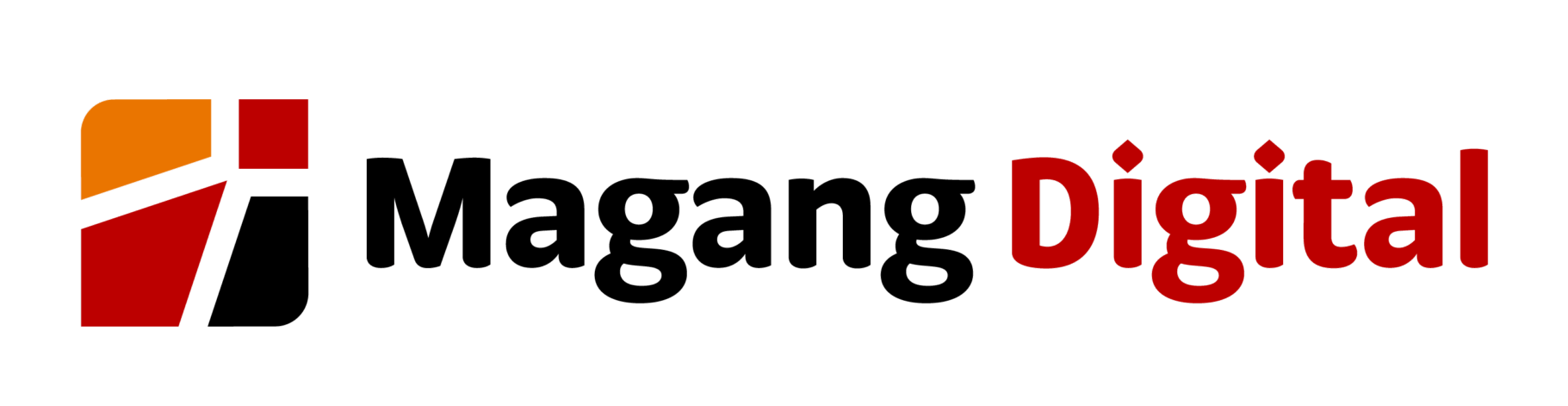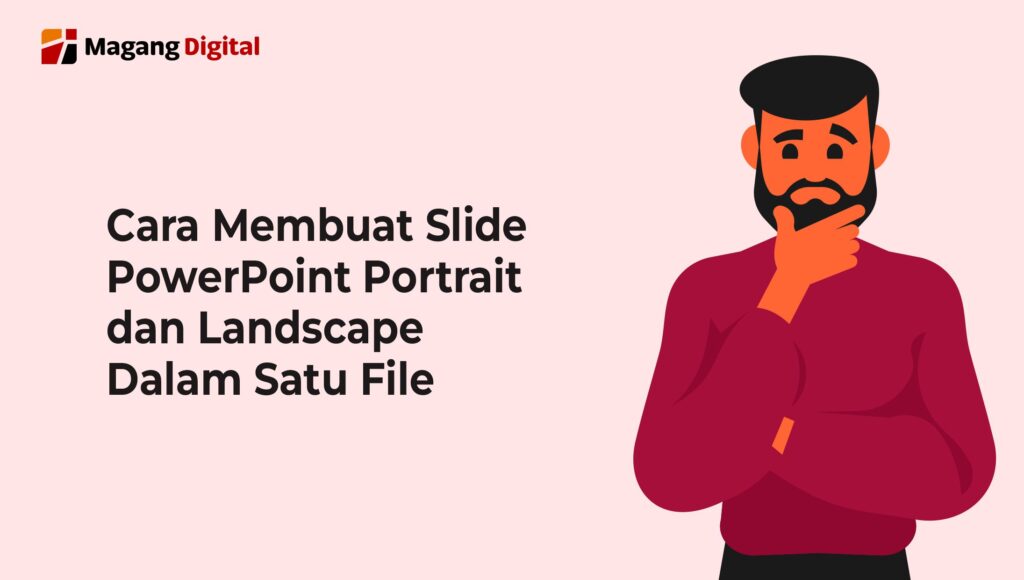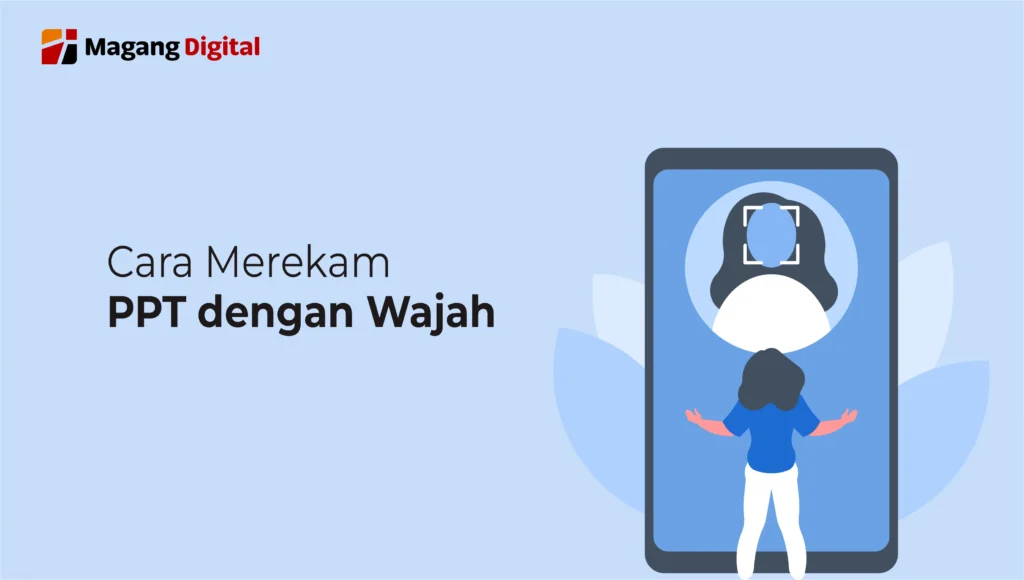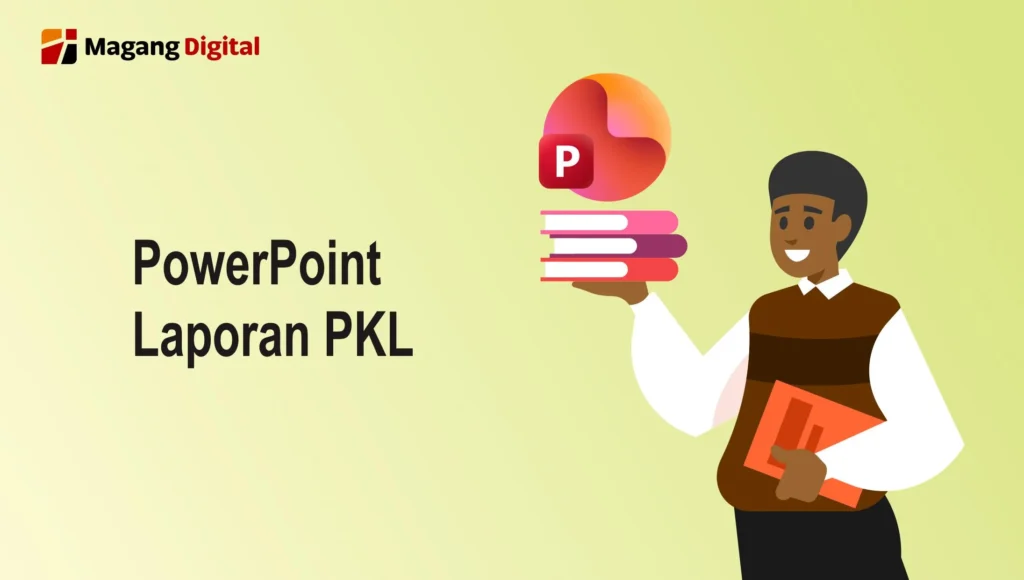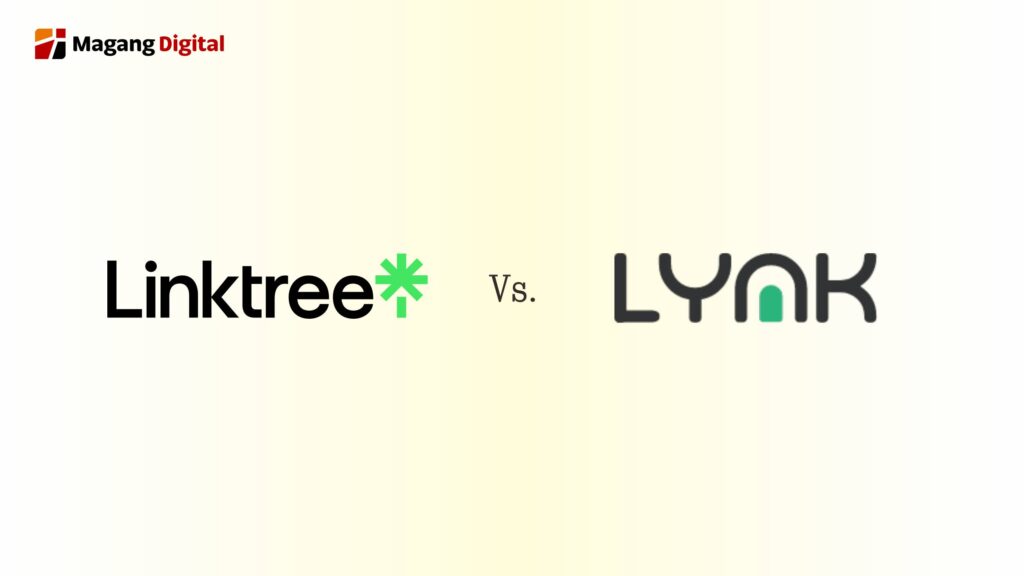Presentasi yang menarik tidak hanya tergantung pada text dan gambar di dalamnya. Namun, elemen visual seperti video dapat menambah audiens lebih mudah memahami isi presentasi. Jadi, cara memasukkan video ke PPT di Canva harus dipelajari untuk membuatnya.
Canva memang menjadi platform desain PPT yang mudah digunakan bahkan untuk menambahkan video atau elemen lainnya. Video yang ditambahkan dalam PPT bahkan masih bisa diedit dengan menggunakan berbagai fitur yang disediakan aplikasi Canva.
Tentu saja caranya sangat mudah dilakukan bahkan oleh orang yang tidak memiliki kemampuan desain. Jadi, langsung saja cari tahu panduan cara memasukkan video ke PPT khusus di aplikasi Canva melalui artikel ini!
Kenapa Harus Menambahkan Video ke PowerPoint Presentasi?
Menambah video di PPT bukan hanya sebagai pemanis tampilan, tetapi strategi efektif untuk meningkatkan daya tarik dan pemahaman audiens. Elemen visual seperti video bisa membantu menjelaskan bagian yang mungkin rumit dijelaskan melalui teks atau gambar.
Apa contohnya? Anda bisa memasukkan video dokumentasi kegiatan agar audiens melihat gambaran nyata dari hasil proyek yang dikerjakan langsung di lapangan.
Tidak hanya sampai di situ, penambahan video dalam PowerPoint bisa membuat audiens lebih fokus dan tidak bosan. Pesan yang ingin disampaikan juga bisa lebih terasa lebih kuat dengan adanya elemen visual ini.
Contohnya, coba saja memasukkan video demo produk atau testimoni agar bisa lebih meyakinkan audiens di sesi presentasi bisnis.
Persiapkan Hal Ini Sebelum Menambahkan Video ke PPT
Jangan hanya asal memasukkan video ke dalam materi presentasi, tapi sebaiknya lakukan persiapan yang tepat. Apa yang harus dipersiapkan? Berikut ini beberapa hal penting yang perlu disiapkan agar hasil PPT dengan video lebih maksimal, yaitu:
- Pastikan menggunakan format video di PPT yang didukung di Canva. Format video yang bisa dimasukkan ke PowerPoint di aplikasi Canva berupa Mp, MOV, GID, MKV, MPEG, dan WEBM.
- Perhatikan ukuran file video. Canva hanya bisa menerima video dengan ukuran file maksimal 1 GB.
- Pastikan video tidak terlalu panjang durasinya. Sebaiknya video yang diunggah di PPT Canva memiliki durasi 10-20 detik saja.
- Pilih video yang relevan dengan isi slide. Tujuannya agar video tetap mendukung pesan utama dari presentasi.
- Pastikan koneksi internet stabil. Tentu saja karena Canva hanya bisa diakses dan diedit ketika dalam posisi online menggunakan koneksi internet stabil.
Selain beberapa persiapan di atas, pastikan juga Anda telah mempersiapkan materi presentasi dengan baik yang dimasukkan ke dalam slide lainnya. Ingat! Persiapan yang matang membantu proses cara memasukkan video ke PPT lebih cepat dan tepat.
Bagaimana Cara Memasukkan Video ke PPT?
Berikut ini beberapa pilihan cara yang bisa diikuti ketika ingin menambahkan video ke dalam PowerPoint di Canva, yaitu:
1. Buka File PowerPoint di Aplikasi Canva
Langkah pertama yang harus dilakukan dalam cara memasukkan video ke PPT tentu saja login ke akun Canva melalui aplikasi atau website. Kemudian buat desain “Presentasi” baru di menu utama dan memilih template yang sudah disediakan Canva.
Anda juga bisa langsung membuka file presentasi PowerPoint di Canva yang sebelumnya sudah dibuat. Setelah itu, atur dan masuk ke slide PPT yang akan ditambahkan video.
2. Tambahkan Video dari Penyimpanan Perangkat
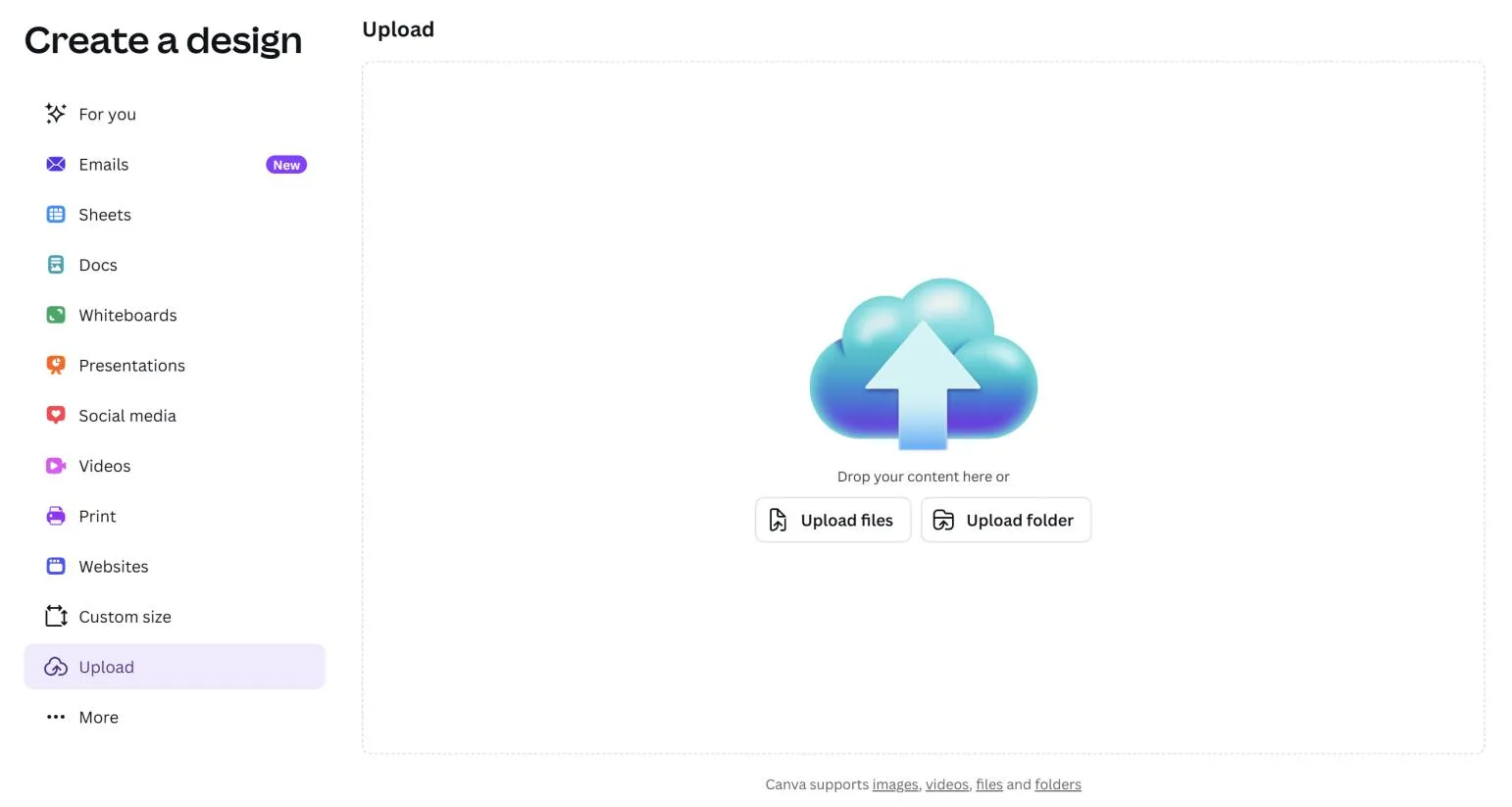
Unggah video di Canva dapat berasal dari file yang sebelumnya sudah disimpan di dalam perangkat. Berikut ini cara memasukkan video ke PPT Canva, yaitu:
- Langsung saja pilih “Galeri” dan cari video yang ingin ditambahkan ke slide PPT
- Kemudian tekan “Tambahkan ke Halaman”, maka secara otomatis video akan masuk ke dalam slide.
Selain itu, sebenarnya Anda juga bisa mengunggah video terlebih dulu ke Canva. Nantinya video tersebut bisa juga dimasukkan ke dalam slide PPT atau desain lainnya.
- Pilih bagian “Unggahan”, kemudian pilih lagi tombol “Unggah File”.
- Pilih “Perangkat” untuk mengakses video dari perangkat dan pilih langsung video yang akan ditambahkan ke slide. Tunggu hingga video berhasil diunggah ke penyimpanan Canva.
- Setelah itu, buka slide PPT yang ingin ditambahkan video dan pilih kembali “Unggahan”. Anda bisa memilih video yang ada dalam daftar unggahan tersebut kemudian memasukkannya langsung ke dalam slide PPT.
Ini adalah metode paling umum dalam cara memasukkan video ke PPT di Canva karena Anda bisa bebas menampilkan konten video original.
3. Tambahkan Video dari Penyimpanan Canva
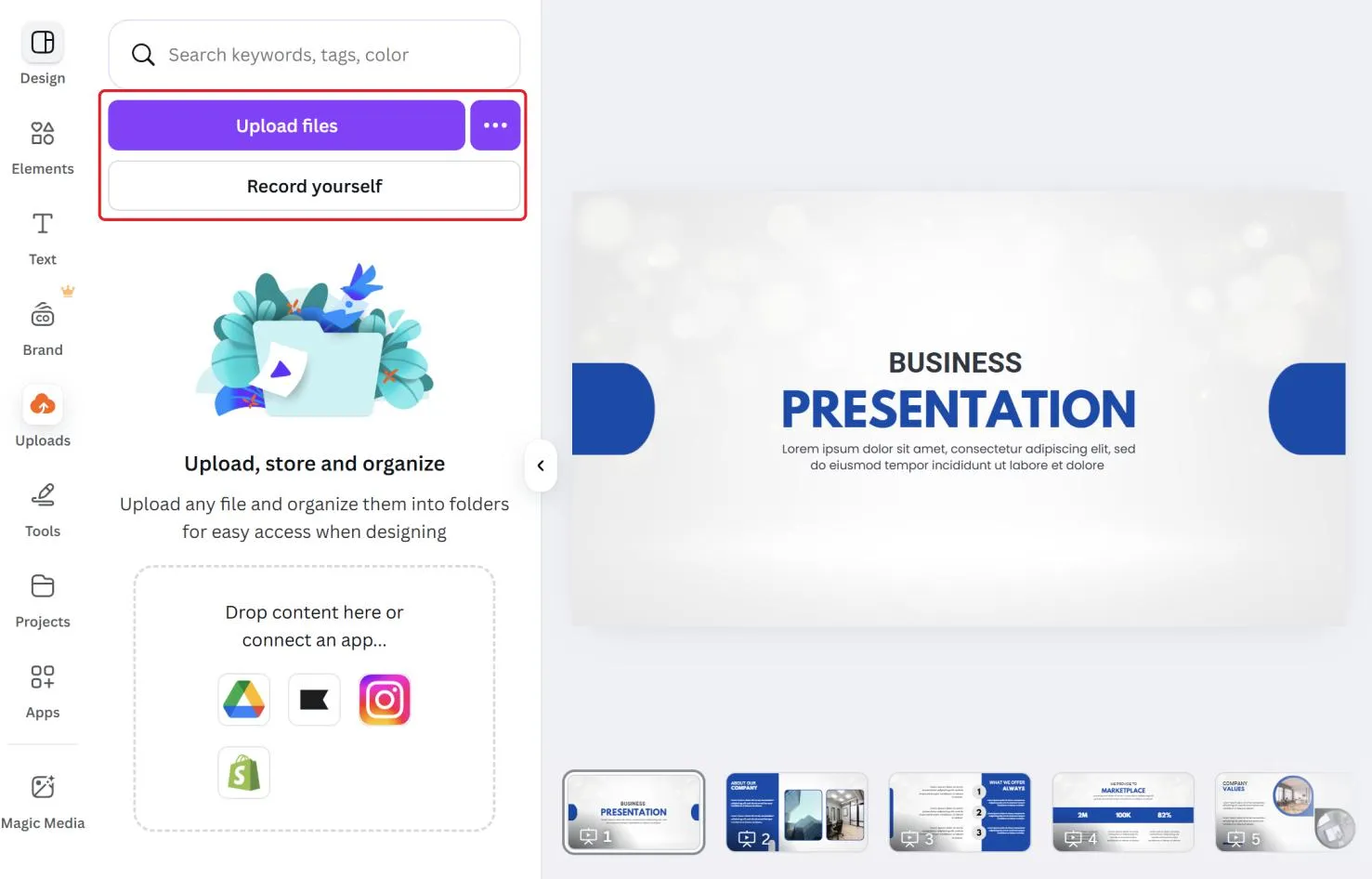
Cara memasukkan video ke PPT lainnya juga bisa dilakukan dengan memilih video yang sudah ada di penyimpanan atau library Canva. Platform design digital ini memang menyediakan banyak pilihan stok video gratis maupun berbayar untuk berbagai keperluan.
- Klik fitur “Elemen” lalu dilanjutkan dengan memilih “Video”.
- Pada kotak search, ketikkan kata kunci video yang diinginkan, misalnya “Gedung Perkantoran”.
- Canva akan memunculkan berbagai pilihan video yang berhubungan dengan kata kunci “Gedung Perkantoran”, jadi langsung saja pilih video sesuai keinginan.
Stok video Canva sangat berguna untuk mempercantik presentasi tanpa perlu repot mencari video di luar aplikasi. Anda bisa upgrade akun Canva Premium agar lebih bebas memilih dan menggunakan video di aplikasi ini.
4. Cara Menambahkan Video dari YouTube
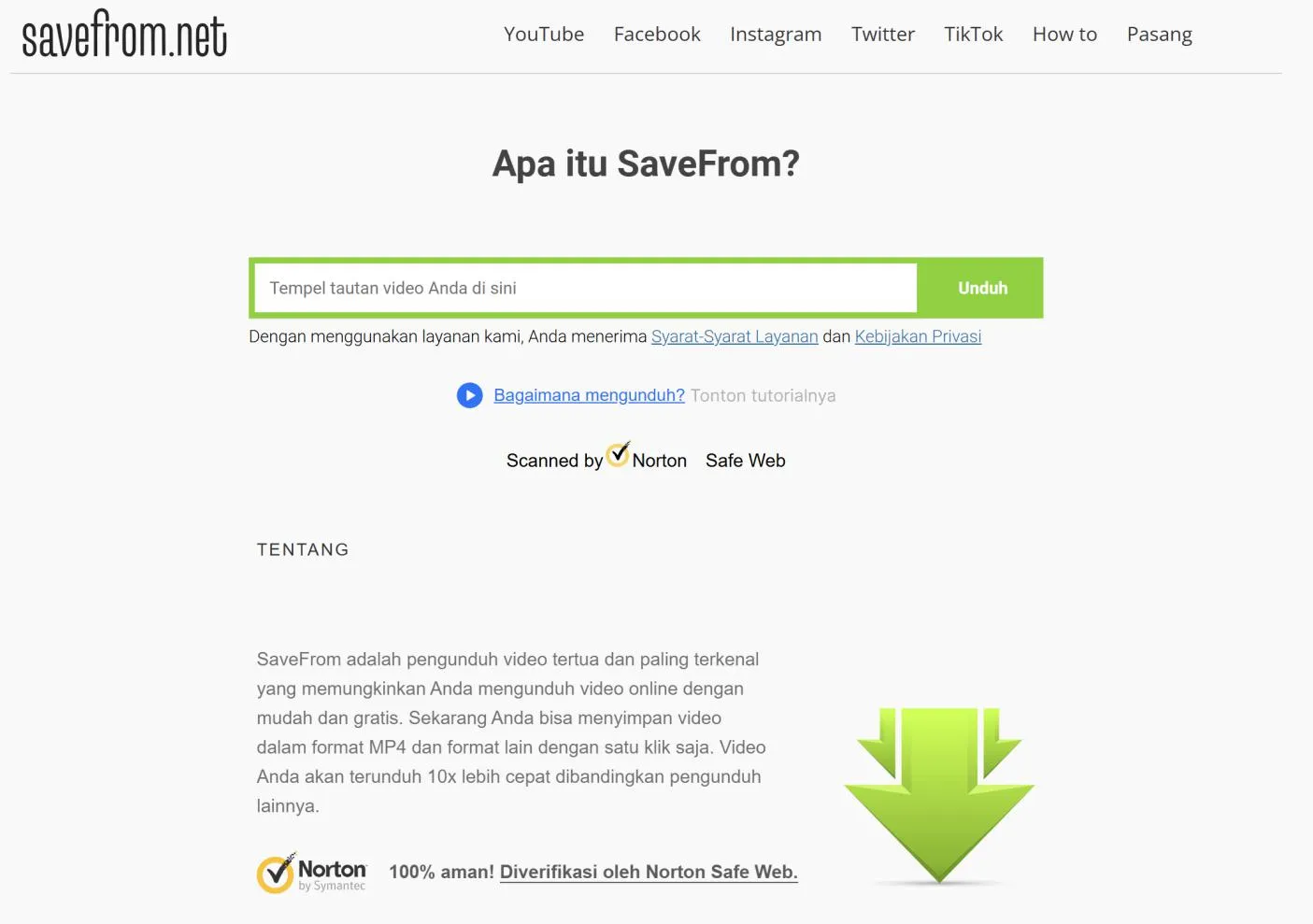
Apakah bisa memasukkan video YouTube ke Canva? Tentu saja bisa! Berikut ini cara memasukkan video ke PPT yang diambil dari YouTube, yaitu:
- Buka dulu YouTube dan langsung pilih video yang ingin dimasukkan ke PPT Canva.
- Salin link dari video yang dipilih, lalu unduh video tersebut menggunakan website download video YouTube online, seperti Savefrom dan lainnya.
- Setelah video berhasil diunduh dan disimpan di perangkat, maka lanjutkan saja dengan membuat PPT Canva dan mengunggah video tersebut dari perangkat.
5. Menambahkan Video Hanya Berupa Link
Selain mengunduh video dari YouTube dan menambahkan ke PPT, Anda juga bisa memasukkan video tersebut hanya berupa link. Bagaimana caranya? Jika belum tahu, maka berikut ini cara memasukkan link video ke Canva, yaitu:
- Buka dulu aplikasi YouTube untuk mencari video yang ingin ditambahkan ke PPT Canva. Salin link dari video yang dipilih dan masuk kembali ke slide PPT Canva.
- Pilih pilihan “Aplikasi” dan cari aplikasi “Embed” atau “YouTube Embed” serta aktifkan aplikasi tersebut.
- Masukkan link video YouTube yang sebelumnya telah di salin di bagian “Tempel Tautan Web di Sini”.
- Kemudian lanjutkan saja dengan menekan tombol “Tambahkan ke Desain”, maka secara otomatis video akan muncul di slide PowerPoint Canva.
Perlu diingat ketika memilih menggunakan cara memasukkan video ke PPT misalnya berupa link YouTube, maka pastikan presentasi dilakukan dengan bantuan koneksi internet. Hal ini karena video tersebut hanya tetap bisa diputar ketika tersedia koneksi internet yang stabil.
6 Menambahkan Video yang Dibuat Langsung
Menariknya, Canva juga bisa digunakan untuk menambahkan video yang dibuat secara langsung. Artinya, Anda bisa merekam video dan secara otomatis masuk ke dalam slide Canva.
- Buka slide PPT yang ingin dimasukkan video, kemudian langsung pilih “Unggahan”.
- Klik pilihan “Rekam Diri Anda” dan pilih “Rekam Orang Berbicara”.
- Selanjutnya, Anda bisa pilih “Rekam” dan langsung merekam video sekaligus audio dengan tampilan layar bulat.
- Di layar akan muncul hitungan mundur tiga detik dan Canva akan mulai merekam video secara langsung. Terdapat keterangan “Merekam” berwarna merah sebagai tanda Canva sedang merekam video.
- Jika sudah selesai merekam, maka matikan perekaman otomatis dengan menekan “Selesai”.
- Video yang direkam Canva secara langsung tersebut akan langsung tampil dalam bentuk frame lingkaran atau persegi panjang.
Fitur perekaman video secara langsung seperti ini sangat cocok digunakan untuk membuat video penjelasan PPT seperti dalam pembelajaran jarak jauh.
7. Pengaturan Video di PowerPoint
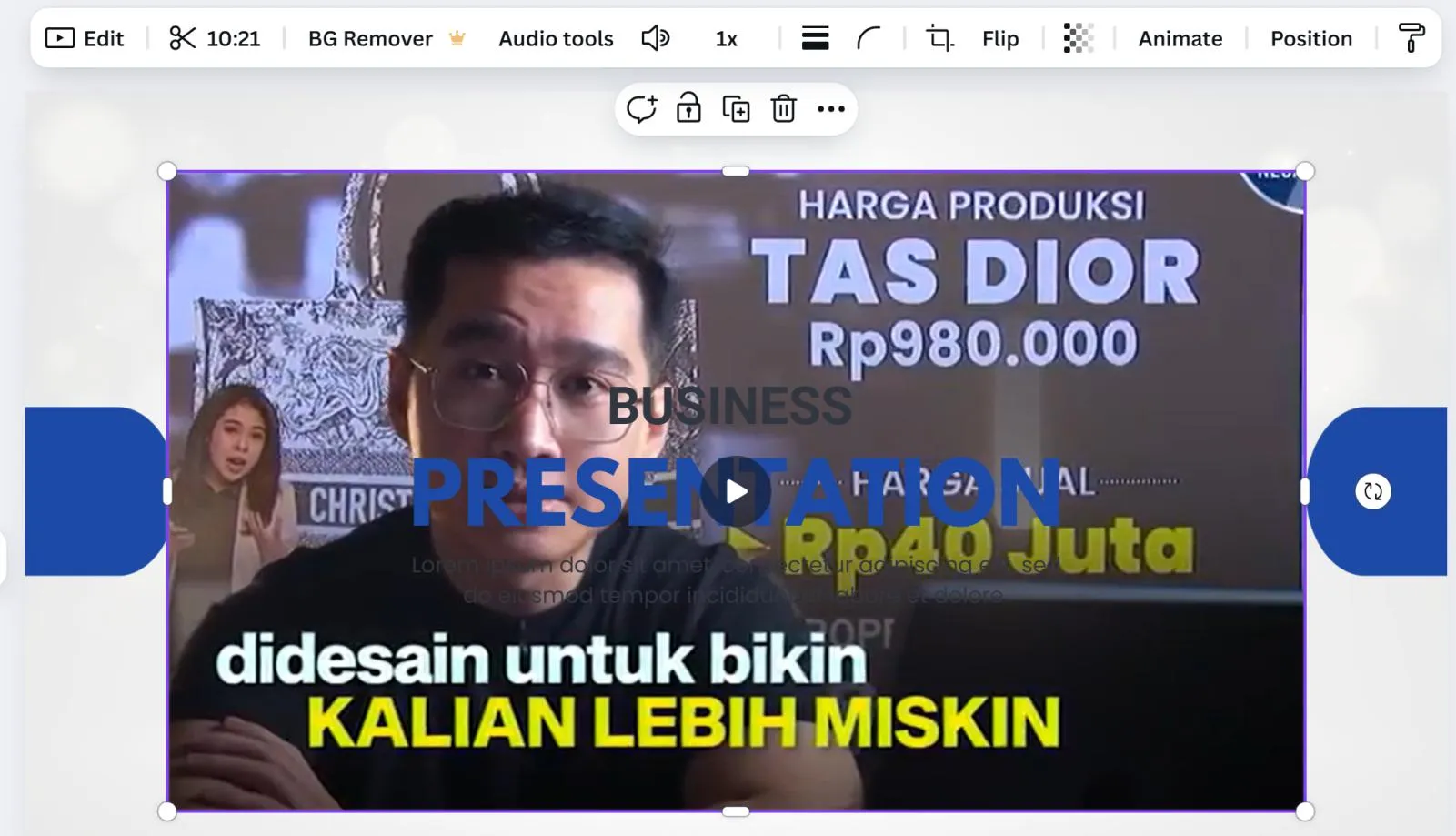
Bukan hanya mempelajari cara memasukkan video ke PPT, sebaiknya cari tahu juga tentang pengaturan atau setting video tersebut. Pengaturan ini membantu membuat presentasi terasa lebih dinamis dan profesional.
- Potong Durasi, memperpendek video yang ditampilkan.
- Volume, mengatur volume dari video (memperkecil/ memperbesar).
- Kecepatan Video, memperlambat atau mempercepat video ketika ditayangkan.
- Pemutaran, terdapat pilihan pemutaran otomatis dan pemutaran berulang.
- Sesuaikan, untuk menyesuaikan tampilan kecerahan, suhu, rona, hitam, intensitas, atau bahkan sesuaikan otomatis.
- Penghapusan Latar Belakang, menghilangkan layar belakang video.
- Filter, memberikan berbagai pilihan filter untuk tampilan video.
- Pangkas, format ukuran video yang ditampilkan.
- Posisi, mengatur tata letak video di dalam slide PPT.
- Transparansi, mengatur tampilan tingkat transparan atau tidak.
8. Coba Putar Video Terlebih Dulu
Jangan buru-buru mengunduh slide PPT ketika sudah selesai menambahkan video. Tidak ada salahnya untuk melakukan pengecekan ulang dengan mencoba memutar video di dalam PPT.
Tujuannya tentu saja untuk memastikan video dapat diputar dengan lancar tanpa tersendat atau error, tidak ada bagian yang terpotong, dan audio juga terdengar jelas,
Bagaimana cara agar video di PPT bisa diputar? Caranya langsung saja dengan memilih tombol “Play” yang ada di tengah video tersebut. Anda juga bisa menggunakan fitur “Present” untuk melihat hasil secara keseluruhan dalam mode layar penuh.
Sebenarnya Canva juga dilengkapi fitur “Pemutaran” untuk mengatur pemutaran video secara otomatis maupun berulang.
Pengecekan seperti ini sangat penting agar Anda tahu apakah video sudah sinkron dengan slide PPT, transisi berjalan dengan mulus, dan tampilannya sudah sesuai dengan ekspektasi.
9. Simpan dan Unduh dalam Format PowerPoint
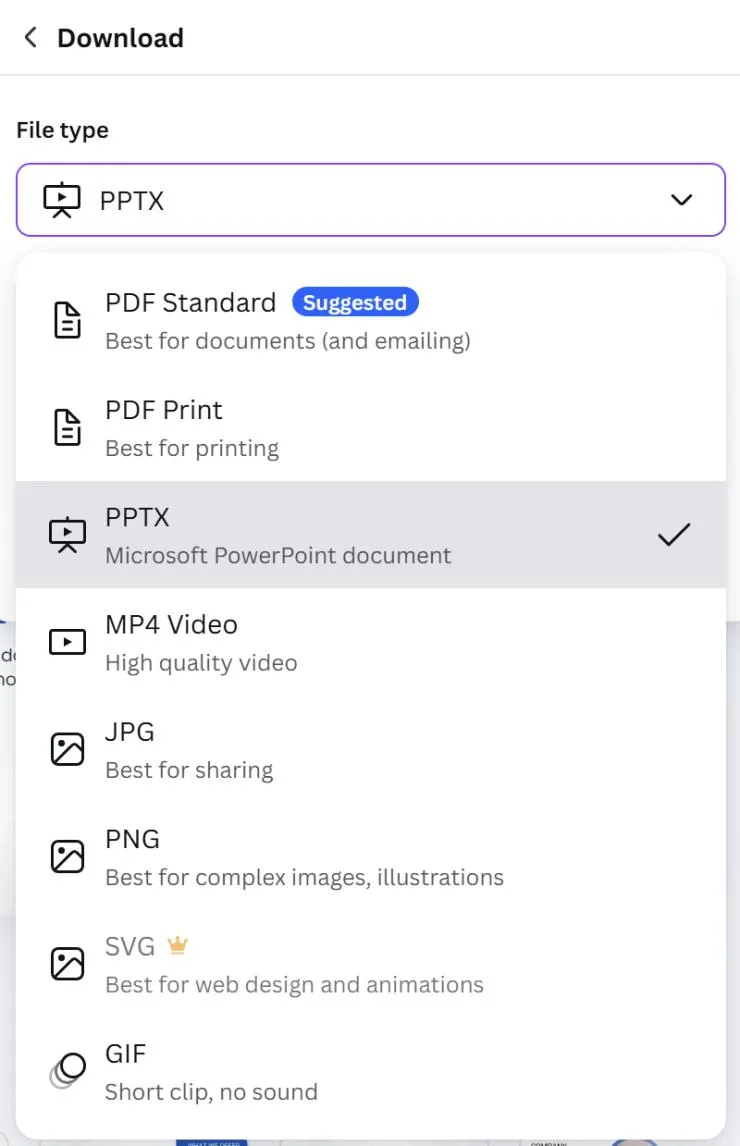
Setelah cara memasukkan video ke PPT selesai dilakukan, maka PPT bisa langsung diunduh dengan cara:
- Klik saja tombol “Unduh” dan pilih halaman/ slide mana saja yang akan didownload.
- Lanjutkan dengan memilih jenis file “PPTX” agar PPT yang sudah dibuat dapat diunduh dalam format dokumen Microsoft PowerPoint.
Kalau untuk kebutuhan presentasi formal, format PPTX tetap jadi pilihan terbaik karena bisa diedit ulang dan bisa dibuka di banyak perangkat. Namun, Anda juga tetap bisa menyesuaikan jenis file presentasi ketika mengunduh sesuai kebutuhan.
Selesai! File PPT ini sudah siap digunakan, lengkap dengan video yang berjalan lancar dan tampilannya juga profesional.
Tips Mengoptimalkan Video di dalam PowerPoint
Setelah tahu cara memasukkan video ke PPT, penting juga untuk memahami bagaimana mengoptimalkan tampilan video agar tetap menarik. Berikut ini beberapa tips yang bisa dicoba untuk mengoptimalkan video di PowerPoint, yaitu:
- Gunakan video dengan durasi singkat, tetapi tetap berdampak. Video yang terlalu panjang malah akan mengalihkan perhatian audiens dari pokok pembahasan utama presentasi.
- Memakai efek transisi dan animasi ringan, jadi tetap terlihat profesional dan elegan. Anda bisa memilih banyak efek transisi dan animasi bawaan dari Canva agar terlihat lebih dinamis.
- Menggunakan kombinasi text dan video secara proporsional juga bisa menjadi pilihan tepat. Hindari video yang terlalu mendominasi slide.
- Pastikan hanya menggunakan video dengan resolusi tinggi agar hasil tetap jernih saat diproyeksikan ke layar besar.
- Lakukan uji coba sebelum presentasi. Coba saja putar slide beberapa kali untuk memastikan video berjalan lancar dan sinkron dengan narasi presentasi.
Tips di atas membuat hasil cara memasukkan video ke PPT tidak hanya berfungsi, tetapi memberikan kesan presentasi yang profesional.
Penyebab dan Solusi Video Tidak Bisa Ditambahkan ke PPT
Terkadang, meskipun sudah mengikuti langkah-langkah dalam cara memasukkan video ke PPT dengan tepat, Anda mungkin tetap mengalami kendala. Misalnya, tidak bisa insert video di PPT, sehingga video tidak bisa mendukung PowerPoint yang dibuat.
Apa yang menyebabkan video tidak bisa ditambahkan ke dalam PPT melalui Canva? Lalu, bagaimana solusi kendala cara memasukkan video ke PPT seperti itu?
Jika belum tahu, maka berikut ini beberapa penyebab umum sekaligus solusi ketika Anda merasa kesulitan upload video ke PowerPoint di Canva, yaitu:
- Format file video tidak didukung. Solusinya, Anda harus mengubah video ke dalam format file yang didukung Canva terlebih dahulu sebelum mengunggah ulang. Biasanya format MP4 paling bisa diandalkan karena dapat diputar di berbagai versi PowerPoint.
- Video belum selesai diunggah. Solusinya, pastikan koneksi internet stabil agar video tidak mengalami gangguan ketika diunggah. Hal ini karena Canva memang hanya bisa digunakan ketika perangkat dalam posisi online atau terhubung dengan jaringan internet yang stabil.
- Video sudah dihapus dari perangkat. Solusinya, Anda perlu memulihkan video sebelumnya yang sudah dihapus dari perangkat.
- Ukuran file video terlalu besar. Solusinya, lakukan kompres terhadap video terlebih dahulu tanpa menurunkan kualitasnya. Sebaiknya hindari menggunakan video dengan durasi terlalu panjang atau resolusi yang terlalu tinggi di dalam PPT Canva.
Ketika memahami penyebab dan solusi ini, Anda bisa memastikan video dalam PPT berjalan lancar dan membuat presentasi berjalan dengan lebih menarik dan profesional.
Jika kendala cara memasukkan video ke Canva untuk PPT terus terjadi, maka Anda bisa menghubungi layanan pusat bantuan dari Canva. Pihak Canva akan membantu menjelaskan lebih detail solusi teknik berdasarkan jenis kendala dan error yang dihadapi.
Penutup
Cara memasukkan video ke PPT mudah dilakukan, bukan? Anda bahkan bisa melakukan editing dan setting lanjutan terhadap video yang dimasukkan dalam PPT menggunakan berbagai fitur di aplikasi Canva.
Ketika menambahkan video ke dalam PPT, presentasi juga akan tampil lebih interaktif bahkan dinamis. Menariknya, ini bisa jadi daya tarik sekaligus memberikan penjelasan lebih mudah ke audiens yang mengikuti kegiatan presentasi.
Namun, jangan lupa juga memperhatikan desain PPT yang digunakan dan pastikan sesuai dengan topik presentasi. Tidak perlu pusing memikirkan desain PPT karena Anda bisa langsung download template bahkan video interaktif di Levidio.